CAD全图缩放后图纸不见了或者变成了小点怎么办
一、问题现象:
1、CAD双击鼠标中键(全图缩放)后图纸突然不见了。
保存图纸后图纸的大小没有变,但无论如何缩放都看不到图形。
2、图形变成一个小点,鼠标滚轮缩放不起作用。
如下图所示,在布局空间创建视口,点进去地形图变成了一个小白点,而且怎么滑动滚轮都放大不了。
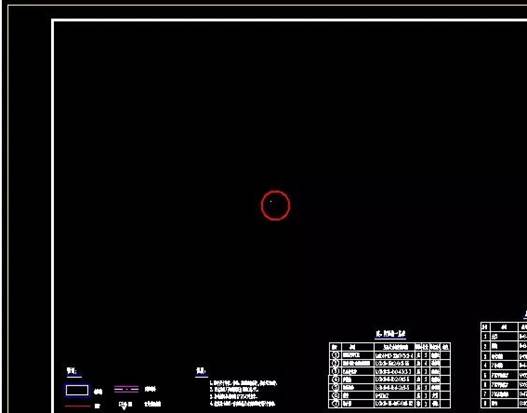
二、问题的原因:
这些图纸出现问题的原因是一致的:都是由于视图尺寸而引起的。在上图所示的图纸中,不选择任何对象,打开特性面板(CTRL+1),可以看到视图尺寸,如下图所示。
从上图中可以看到图纸的视图高度是10的36次方, 当视图尺寸达到这种数量级时,滚轮缩放基本上看不到效果,即使是用窗口缩放,每次用很小的窗口框选看到的小白点,也很难将图形缩放到正常状态。
三、解决方法:
1、在命令行中输入Z,回车,再输入W,这时不要直接在图中框选窗口,而是通过坐标来输入窗口的范围,比如左下角点为0,0,右上角是10000,10000(坐标可以根据自己图纸的大致尺寸先输入一个值,总之将视图定位到原点附近的一个固定尺寸的范围)。
2、通过滚轮缩放,将自己需要保留的图形都显示出来。
3、按CTRL+A将所有图形都选中,按住SHIFT键,框选自己要保留的图形,将多余的图形筛选出来。
4、按DELETE键删除多余图形,此时双击鼠标中键,视图尺寸不会再变了。
推荐阅读:CAD制图初学入门
推荐阅读:3D打印机
·定档6.27!中望2024年度产品发布会将在广州举行,诚邀预约观看直播2024-06-17
·中望软件“出海”20年:代表中国工软征战世界2024-04-30
·2024中望教育渠道合作伙伴大会成功举办,开启工软人才培养新征程2024-03-29
·中望将亮相2024汉诺威工业博览会,让世界看见中国工业2024-03-21
·中望携手鸿蒙生态,共创国产工业软件生态新格局2024-03-21
·中国厂商第一!IDC权威发布:中望软件领跑国产CAD软件市场2024-03-20
·荣耀封顶!中望软件总部大厦即将载梦启航2024-02-02
·加码安全:中望信创引领自然资源行业技术创新与方案升级2024-01-03
·玩趣3D:如何应用中望3D,快速设计基站天线传动螺杆?2022-02-10
·趣玩3D:使用中望3D设计车顶帐篷,为户外休闲增添新装备2021-11-25
·现代与历史的碰撞:阿根廷学生应用中望3D,技术重现达·芬奇“飞碟”坦克原型2021-09-26
·我的珠宝人生:西班牙设计师用中望3D设计华美珠宝2021-09-26
·9个小妙招,切换至中望CAD竟可以如此顺畅快速 2021-09-06
·原来插头是这样设计的,看完你学会了吗?2021-09-06
·玩趣3D:如何使用中望3D设计光学反光碗2021-09-01
·玩趣3D:如何巧用中望3D 2022新功能,设计专属相机?2021-08-10
· CAD如何删除重复线2015-09-28
·CAD中如何绘制摩尔?2022-08-25
·自定义CAD打印图纸尺寸的操作步骤2017-11-01
·CAD软件里怎么快速截图?2019-12-18
· CAD使用过程中捕捉点或选择对象时光标左右乱晃怎么办?2018-09-12
·CAD中镜像文字如何保持2020-08-06
·CAD剖切圆柱体的步骤2020-09-15
·在CAD中鼠标滚轮如何使用2020-08-19














